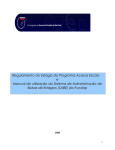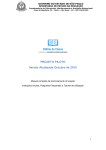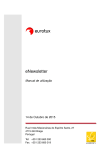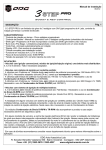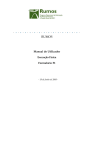Download Fundap
Transcript
Fundap Fundação do Desenvolvimento Administrativo Programa de Estágio Programa de Estágio Manual de Utilização do “Sistema de Administração de Bolsas de Estágio” Plano de Estágio Julho de 2008 SABE - Sistema de Administração de Bolsa de Estágio Instruções para preenchimento dos formulários eletrônicos INFORMAÇÕES GERAIS .............................................................................................. 3 SELEÇÃO PARA ESTÁGIO - PROGRAMA ACESSA ESCOLA ............................... 5 CONVOCAÇÃO SEE .................................................................................................. 6 RELATÓRIOS ............................................................................................................. 9 COORDENADOR ......................................................................................................... 12 PLANO DE ESTÁGIO .............................................................................................. 13 LOCAL DE ESTÁGIO .............................................................................................. 19 CONSULTAR SUPERVISORES .............................................................................. 20 RELATÓRIOS ........................................................................................................... 21 INSTRUÇÕES ............................................................................................................... 24 DICAS PARA IMPRESSÃO ......................................................................................... 25 LEGENDA ..................................................................................................................... 26 2 INFORMAÇÕES GERAIS Digite o endereço http://estagio.sp.gov.br/ para acessar o site de estágio da Fundap. Este site é o mesmo utilizado pelos estudantes para se inscreverem nos concursos administrados pela Fundap, portanto as informações que constam na primeira página do site não são relevantes para este processo. Ao acessar o endereço informado, digite seu Usuário e Senha localizados no canto superior direito da tela. A informação de Usuário e Senha será fornecida pela Fundap e enviada aos coordenadores definidos pela SEE. A senha poderá ser alterada a qualquer momento utilizando a opção do Menu – ‘Alterar senha’. 3 Caso não lembre a senha, utilize a opção disponível no topo da página ou entre em contato com a Central de Atendimento da Fundap, pelo telefone 3066-5660, em dia útil no horário de 8h às 18h. Ao entrar no sistema, o usuário terá acesso ao menu de opções, localizado no canto esquerdo da tela. Perfil: Selecione o contrato e a unidade gestora. Código do Contrato: Este código é atribuído pelo sistema para cada um dos contratos de prestação de serviços. Havendo mais de um contrato do mesmo órgão, estes terão códigos diferentes. UG – Unidade Gestora: Pode existir mais de uma unidade gestora vinculada ao contrato do órgão, selecione a que você utilizará neste processo. No caso do contrato da Fundap com a SEE, a unidade gestora corresponderá a sua Diretoria de ensino. A opção do Menu – “Dados cadastrais” é utilizada para atualizar as informações do usuário que estiver ‘logado’ no sistema de estágio. 4 SELEÇÃO PARA ESTÁGIO Opção disponível para o processo de convocação dos candidatos às vagas do programa Acessa Escola. Inscrição SEE – Processo já encerrado. A Instrução para este procedimento se encontra no link da página de inscrição. Convocação SEE – Página para indicar o candidato classificado à vaga de sua escola. Cadastro do aluno – Página disponível para atualização dos dados cadastrais do candidato, tais como telefone, endereço e e-mail. Estas informações serão importantes no caso do candidato vir a ser contratado. Relatórios – Opções de consulta e relatórios para o processo de convocação. 5 CONVOCAÇÃO SEE Tela para cadastro da indicação do candidato classificado ao plano de estágio. Tela Convocação SEE No campo de busca, informe o número do RA do aluno ou do CPF e clique no botão para efetuar a pesquisa no banco de dados. Todos os alunos classificados no concurso serão exibidos. Caso o aluno não seja classificado no processo seletivo, a seguinte mensagem será exibida: “Este registro não foi encontrado.” Caso o registro seja encontrado, as informações do candidato serão visualizadas conforme a tela abaixo. 6 A seguir, selecione o local de estágio desejado na caixa de seleção “Local de estágio”. A caixa de seleção exibirá o nome dos locais de estágio disponíveis para a unidade gestora que você selecionou no ‘perfil’ ao se logar no sistema. Selecione o plano de estágio para o qual o candidato será alocado. A caixa de seleção “Plano de estágio” exibirá as informações referentes ao plano: Data prevista de início de estágio, código do plano, Horário e Turno. O campo “Observação” deverá ser preenchido caso haja necessidade de alteração de algum dado referente ao currículo escolar do candidato. Informe detalhadamente para que a Fundap possa proceder a correção. Clique no botão para salvar os dados cadastrados. Caso a operação tenha sido efetuada com sucesso a tela a seguir será visualizada. Após o envio dos dados, somente poderá ser alterado o conteúdo do campo “Observação”, os demais serão bloqueados. Caso a indicação tenha sido efetuada erroneamente, utilize a opção de exclusão. Clique no Botão CPF/RA. para limpar os campos da tela e informar o próximo número de 7 Clique no botão para deletar a informação da convocação selecionada. Somente as indicações de sua unidade gestora poderão ser excluídas. IMPORTANTE • O candidato deverá ter 16 anos completos na data de início de estágio. • Nos casos em que o candidato já estiver indicado para uma vaga em outra Diretoria de ensino, a seguinte mensagem será exibida: • Nos casos em que o candidato indicado já possuir um contrato de estágio vigente com a Fundap, a seguinte mensagem será exibida. • Nos casos em que a solicitação da vaga já tiver atingido a quantidade informada, a seguinte mensagem será exibida: 8 RELATÓRIOS Neste momento, a Fundap disponibiliza alguns relatórios para consulta que possibilitará ao coordenador o acesso às informações necessárias ao processo de convocação de candidatos. -Relatório de classificados por escola -Relatório de convocados por local de estágio Para acessar estas opções , clique em “Seleção para estágio” – “Relatório” Relatório “Classificados por escola.” Através deste relatório, o coordenador poderá visualizar os candidatos classificados no concurso, por Diretoria de ensino e Instituição de ensino. Tela Relatório de Classificados Selecione o concurso desejado na caixa de seleção “Concurso”. Na caixa de seleção “Diretoria de ensino”, selecione uma Diretoria de ensino para filtrar apenas os alunos que estudam nas escolas vinculadas a ela ou deixe em brando para todas. Na caixa de seleção “Instituição de ensino” selecione uma escola ou deixe em branco para todas. Utilize a caixa de busca por Nome/CPF para pesquisar um candidato específico. Clique no botão para gerar o relatório. 9 Exemplo de visualização do relatório de classificados. Relatórios “Convocados por Local estágio.” Através deste relatório, o coordenador poderá visualizar as convocações realizadas em sua unidade gestora. O relatório permite opção de busca por local de estágio ou por aluno. Tela do relatório de convocados por local de estágio. Selecione o local de estágio desejado na caixa de seleção “Local de estágio” ou deixe em brando para todos. Utilize a caixa de busca por Nome/CPF para pesquisar um candidato específico. Clique no botão para gerar o relatório. 10 Exemplo de visualização do relatório de convocados. 11 COORDENADOR Opções disponíveis para coordenadores. Plano de Estágio: Possibilita a inclusão e a atualização de Planos de Estágio, bem como a consulta das informações cadastradas. Local de Estágio: Informa o local onde o estagiário realizará as suas atividades. Disponível para atualização e consulta dos dados de endereço. Consultar Supervisor: Permite consultar os dados dos supervisores cadastrados no sistema. Relatórios: Possibilita a realização de consultas de dados disponíveis no sistema. Instruções: Permite enviar dúvidas ao setor de estágio através de e-mail ou o acesso ao Manual. 12 PLANO DE ESTÁGIO Para cadastrar ou atualizar um plano de estágio, acesse o item de menu ‘Coordenador’ – ‘Plano de estágio’. Tela Plano de Estágio Certifique-se que o contrato e a unidade gestora foram selecionados corretamente. A informação do número de contrato utilizado pelo órgão poderá ajudar nesta identificação. Sempre que for consultar ou incluir um novo plano, selecione um supervisor responsável. Ao selecioná-lo, clique no botão estágio. para acessar a página de cadastro do plano de O Plano de Estágio é composto de duas partes, identificadas nas abas ‘Plano de Estágio’ e ‘Cursos Formação.’ Antes de iniciar o cadastramento, verifique se o local de estágio e o supervisor já estão cadastrados. Caso não constem da lista, envie e-mail para a Fundap solicitando a inclusão. 1 - Dados necessários para a inclusão do supervisor: - Nome completo - CPF e cargo - Endereço comercial completo (logradouro, bairro, cidade e CEP). - Telefone e e-mail 2 - Dados necessários para a inclusão do Local de Estágio: - Unidade gestora do local de estágio - Nome completo do local de estágio (Ex. Departamento de Administração). Evitar utilizar abreviaturas. - Endereço completo (logradouro, bairro, cidade e CEP). 13 Tela do plano de estágio Para inserir um novo plano, clique no botão . Para excluir um plano, clique no botão . Para imprimir o plano, clique no botão . 14 O sinal de asterisco “*” na frente de determinados campos indica que a informação é obrigatória. PLANO DE ESTÁGIO - DETALHES Supervisor: Indica o nome do supervisor selecionado. Esta informação não poderá ser alterada neste campo. Em caso de correção do nome, solicite à Fundap. Se desejar selecionar outro supervisor, retorne à primeira página e selecione o supervisor desejado. Status do Plano: Os planos cadastrados pelo órgão serão analisados pela Fundap e o resultado será registrado neste campo. Aprovado: Plano apto para seleção Solicita correção: Órgão deverá providenciar as correções solicitadas Retorno de correção: Plano corrigido pelo órgão para nova análise Análise do Plano: Registros da análise do plano. PLANO DE ESTÁGIO – CADASTRO Quadro de Vagas: Representa a distribuição das vagas de estágio do órgão, de acordo com o nível e a carga-horária, prevista no contrato de prestação de serviços. Este quadro controla o limite de vagas que poderá ser utilizado. Selecione o quadro desejado. Data do Plano: Digite a data de criação do plano. Esta data não poderá ser anterior ou posterior à data da vigência do contrato de prestação de serviços. Formação do Supervisor: Digite a formação do supervisor, o nome e o número do registro na Entidade de Classe. Vagas Previstas para este plano: Digite a quantidade de vagas para este plano. 15 Um plano de estágio pode ter mais do que uma vaga, desde que mantenha as mesmas condições quanto a local e horário de estágio, atividade, nível, carga-horária e supervisor. Turno: Selecione um turno para o plano. Horário do Estágio: Digite o horário de início e término do estágio. É importante fornecer informações detalhadas para facilitar a compreensão e, consequentemente a escolha por parte do estudante. Algumas situações possíveis estão descritas a seguir: >> O local de estágio possui um número de vagas previamente determinado para diferentes horários, por exemplo: 2 vagas no período da manhã e 2 vagas no período da tarde. Nesse caso, devem-se criar planos de estágio para cada um dos horários. >> Para o local de estágio é indiferente ter o estagiário no período da manhã ou no período da tarde. Informe no plano o horário de início e término para cada um dos turnos, como o exemplo abaixo: Das 9h às 13h ou das 13h às 17h >> O horário do estágio está previamente estabelecido, entretanto, é possível flexibilizar o horário de entrada ou o horário de saída: Das 9h às 13h – flexibilidade no horário de entrada ou saída >> O Local de estágio não possui horário determinado e, portanto, permite a negociação. 4 horas diárias – a combinar 30 horas semanais – a combinar >> O Plano prevê atividades aos finais de semana. Informe as condições Das 9h às 13h, de terça-feira à sexta-feira e 2 sábados por mês. Local de Estágio: Selecione o local de estágio desejado. Habilidades/Conhecimentos desejáveis: Digite as informações sobre habilidades e conhecimentos que o candidato deve possuir, inclusive conhecimentos de idiomas e informática, para melhor desempenho no estágio. É importante ressaltar que estas informações não serão tratadas como fator de exclusão 16 do candidato, mas como orientação. Por exemplo, se a atividade exige concentração, informe-a como uma habilidade desejável. Dessa forma, o candidato poderá avaliar se o estágio é ou não adequado. Detalhamento das atividades: Digite, de forma detalhada, as atividades que serão desenvolvidas no estágio. A proposta deverá possibilitar ao estudante o desenvolvimento de atividades práticas relacionadas ao seu curso e acompanhadas continuamente pelo supervisor. Semestre mínimo exigido: Digite o semestre (somente número) mínimo exigido. Este será um critério para a escolha dos planos pelo estudante. Digite as informações solicitadas e clique no botão plano. para salvar as informações do Exclusão de planos de estágio: É possível desde que não tenha Solicitação para Seleção vinculada ao plano. Alteração do plano: A alteração somente é permitida em plano que não tenha o status de ‘aprovado’. 17 Tela de plano de estágio – Curso do plano Selecione o(s) curso(s) adequado(s) ao programa de atividades proposto e clique em para incluí-lo na lista de Cursos Selecionados e/ou para excluir. É obrigatório informar pelo menos um curso e no máximo três, quando realmente necessário. 18 LOCAL DE ESTÁGIO Para consultar ou atualizar o endereço dos locais de estágio, acesse o item de menu ‘Coordenador’ – ‘Local de estágio’. Tela do local de estágio Altere as informações necessárias e clique no botão As alterações de endereço serão consideradas na próxima apresentação do plano. A inclusão dos locais de estágio, neste momento, ainda será efetuada pela Fundap. Caso não encontre o local, envie os seguintes dados através do e-mail indicado no menu na opção ‘Instruções.’ - Unidade gestora do local (Setor ou Departamento ou Diretoria, etc.). - Endereço completo (logradouro, bairro, cidade, CEP). 19 CONSULTAR SUPERVISORES Para visualizar as informações de supervisores, acesse o item de menu ‘Coordenador’ – ‘Consultar Supervisor’. Tela Supervisor A inclusão dos supervisores no banco de dados, neste momento, ainda será efetuada pela Fundap. Caso não encontre o nome do supervisor na lista, envie os seguintes dados, através do e-mail indicado no menu: Nome completo; CPF; Cargo; E-mail; Telefone e Endereço comercial completo (Logradouro, Bairro, Cidade e CEP). 20 RELATÓRIOS Neste momento, a Fundap disponibiliza três relatórios para consulta - que possibilitará ao Coordenador o acesso às informações sobre o andamento do processo de seleção: - Relatório de vagas solicitadas para seleção - Relatório de candidatos encaminhados - Relatório de estagiários contratados Para obter estes relatórios acesse o item de menu ‘Coordenador’-‘Relatórios’ Relatório de Vagas Solicitadas Para Seleção Através deste relatório, o Coordenador poderá visualizar as vagas solicitadas por Unidade Gestora, entre um período de início de estágio previsto. O relatório também permite a opção de consulta por supervisor. Tela Relatório de Vagas Solicitadas para Seleção Informe o Início Previsto para Estágio, selecione o Supervisor (opcional) e clique no botão para consultar a lista de Vagas Solicitadas. Para gerar um novo relatório, clique no botão (para limpar o período informado e a seleção) e faça a consulta novamente. O sinal de asterisco “*” na frente do campo indica que a informação é obrigatória 21 Relatório de Candidatos Encaminhados Este relatório possibilita tomar conhecimento dos candidatos que receberam o e-mail para realizar a visita ao local de estágio. Para a consulta deste relatório, o Coordenador deverá acompanhar o cronograma de Solicitação para Seleção, enviado por e-mail pela Fundap. A consulta pode ser realizada por um período definido. É importante reforçar junto ao supervisor que o candidato tem três dias para a visita e posterior confirmação do estágio no site da Fundap. Tela Relatório de candidatos Encaminhados Informe o período das Visitas Agendadas, selecione o Supervisor (opcional) e clique no botão para consultar a lista de Candidatos Encaminhados. Para gerar um novo relatório, clique no botão (para limpar o período informado e a seleção) e faça a consulta novamente. O sinal de asterisco “*” na frente do campo indica que a informação é obrigatória. 22 Relatório de Estagiários Contratados Este relatório possibilita ao Coordenador a consulta, por período (data de início) e local de estágio, dos estagiários com Termo de Compromisso de Estágio emitido. Poderão ocorrer pendências com a Instituição de Ensino e, neste caso, o nome do estagiário não constará no relatório, até que a situação seja regularizada. Para obter informação atualizada dos estagiários contratados é importante que o Coordenador acompanhe o cronograma de solicitação para seleção, enviado por e-mail pela Fundap. Tela Relatório de Estagiários Contratados Informe o período de contratação, selecione o Local de Estágio e o Supervisor (ambos opcionais) e clique no botão para consultar a lista de Estagiários Contratados. Para gerar um novo relatório, clique no botão a seleção) e faça a consulta novamente. (para limpar o período informado e O sinal de asterisco “*” na frente do campo indica que a informação é obrigatória. 23 INSTRUÇÕES Para acessar este manual de instruções ou entrar em contato com o Setor de Estágio da Fundap, acesse o item de menu ‘Coordenador’ – ‘Instruções’. Tela Fale com o Setor de Estágio Acesse o Manual de Instruções clicando em Clique Aqui. Para enviar uma mensagem, informe os dados solicitados, digite a sua mensagem/dúvidas e clique no botão . O sinal de asterisco “*” na frente do campo indica que a informação é obrigatória. 24 DICAS PARA IMPRESSÃO 25 LEGENDA O sinal de “*” (asterisco) na frente de determinados campos indica que a informação é obrigatória. Ao completar o preenchimento do formulário, clique em informações. para salvar as Clique na seta para baixo ( ) ou na lupa para ter acesso à lista de dados. Ao clicar na lupa, o sistema abrirá um quadro que permite localizar os dados digitando uma palavra ou parte dela. Lembre-se de clicar no botão O botão para salvar as informações digitadas. remove do banco de dados as informações digitadas. O botão limpa os campos da tela. O botão avança para a próxima tela. O botão imprime o Plano de Estágio e as opções do Menu Relatório. O botão mostra na tela as informações do relatório. O botão inclui na lista a informação selecionada. O botão exclui da lista as informações não desejadas.. 26